
Existují dobré důvody, proč lidé dávají přednost instalaci nového systému Mac pomocí USB klíče. První důvod: Můžete pohodlně aktualizovat desítky počítačů Mac, aniž byste museli pokaždé čekat na stažení velkého instalačního souboru. Druhý: Ve vzácných případech se instalace systému přeruší a Mac pak již není použitelný (což se autorovi stalo před pár dny). V tomto případě můžete zavést Mac z USB klíčenky a současně podržet klávesu Option, přeformátovat pevný disk a úspěšně dokončit instalaci.
K vytvoření instalačního média potřebujete téměř 13GB instalační soubor, aplikaci s názvem „Install mcOS Sonoma Beta“. Apple však přišel s novinkou pro testování veřejné beta verze Sonoma: Pokud chcete vyzkoušet beta verzi Sonomy, měli byste tak učinit pod Venturou přes systémové nastavení „Obecné > Aktualizace softwaru“.
Pod Ventura klikněte na malou ikonu i vedle Beta Updates. Otevře se dílčí okno a vy kliknete na posuvník vedle „Beta aktualizace“ na „Vypnuto“. Zde vyberte „MacOS Sonoma Public Beta“. Problém: Při této instalaci se macOS Sonoma nainstaluje okamžitě. Instalační soubor neuvidíte, ale potřebujete jej k vytvoření USB flash disku nebo k jiným instalacím.
Zde si stáhněte úplný instalační program Sonoma do vašeho Macu
Instalační soubor pro Sonoma (pojmenovaný InstallAssistang.pkg) je k dispozici na serverech společnosti Apple, ale není oficiálně propojen. Z App Store si ji budete moci stáhnout pravděpodobně až ve chvíli, kdy vyjde finální verze Sonomy. Existuje však řada webů, které publikují odkazy na nejnovější instalační soubory. To není nezákonné a společnost Apple to schvaluje.
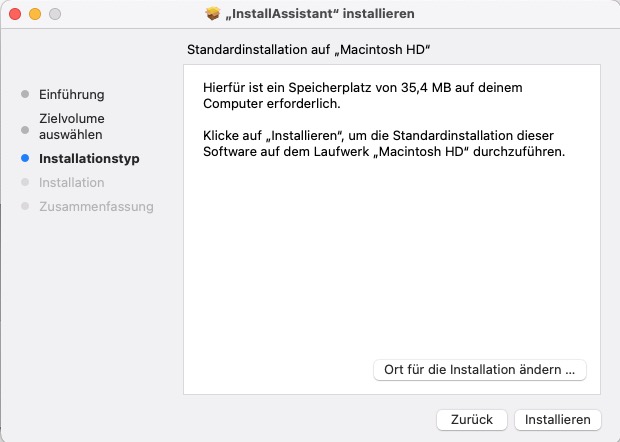
InstallAssistant nainstaluje instalační program Sonoma do složky Aplikace – jako novou aplikaci.
I.D.G
Aktuální seznamy naleznete zde a zde.
Po stažení souboru o velikosti 12 GB otevřete soubor dvojitým kliknutím. Instalační program poté umístí obrázek s názvem jako „Install macOS Sonoma Public Beta“ do vaší složky Aplikace. Tento soubor můžete použít k vytvoření boot stick. Samotný proces je po mnoho let stejný a provádí se pomocí nástroje Terminal.
Jak připravit USB flash disk
Upozornění: Při převodu na spouštěcí médium je klíč během vytváření zcela vymazán a přeformátován. Předem zkontrolujte, zda jsou na paměťovém médiu důležitá data. Jako médium zvolte rychlý USB flash disk s alespoň 14 GB úložného prostoru, můžete použít i externí pevný disk. Než budete pokračovat, doporučujeme přeformátovat médium pomocí Disk Utility. To vám umožní zkontrolovat, zda páka funguje.
Chcete-li přeformátovat, vyberte hůl vlevo pod „Externí“ a klikněte na tlačítko „Odstranit“. Jako formát musíte vybrat „Mac OS Extended“. USB flash disk bude vymazán a naformátován a poté by měl mít automaticky nový název „Bez názvu“. Samozřejmě si můžete vybrat i jiný název, např. „STICK“, ale pak musíte odpovídajícím způsobem změnit příkaz, který jsme uvedli níže.
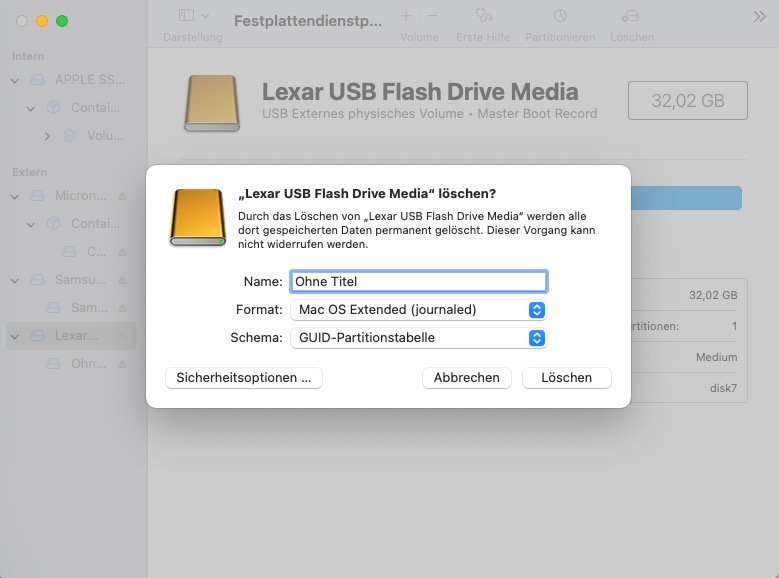
Hůl by se měla jmenovat „Bez názvu“.
I.D.G
Krok za krokem: Jak vytvořit zaváděcí médium
Pro vytvoření zaváděcího média je v instalačním programu Sonoma zabudován speciální nástroj nazvaný „createinstallmedia“. Lze jej však použít pouze prostřednictvím nástroje Terminal. Pro spuštění tohoto programu zadejte do Spotlight „terminál“ a potvrďte klávesou Enter
- Nyní vidíte terminál před sebou a zadejte následující příkaz (nebo jej zkopírujte do okna terminálu přes schránku):
sudo /Applications/Install\ macOS\ Sonoma\ beta.app/Contents/Resources/createinstallmedia --volume /Volumes/Ohne\ Titel- Potvrďte příkaz novým řádkem. Poté musíte také zadat své heslo.
- Nyní byste měli v terminálu vidět anglickou otázku, zda opravdu chcete vymazat USB klíč a nainstalovat systém. Zadejte písmeno „y“ pro Ano a stiskněte klávesu Enter.
- Pokud bylo vše v pořádku, USB klíčenka se nejprve smaže a poté se na něj nainstaluje systém. Terminál vás informuje o aktuálním stavu obou procesů, v závislosti na kapacitě USB paměti to může trvat 20 minut.
- Při instalaci Sonoma vložte stick do požadovaného Macu a restartujte jej. Nabídku Start však aktivujete přidržením klávesy volby („alt“) během spouštění systému. V nabídce můžete vybrat hůl jako spouštěcí svazek a spustit instalaci.
- Před instalací byste samozřejmě měli zálohovat svá data.
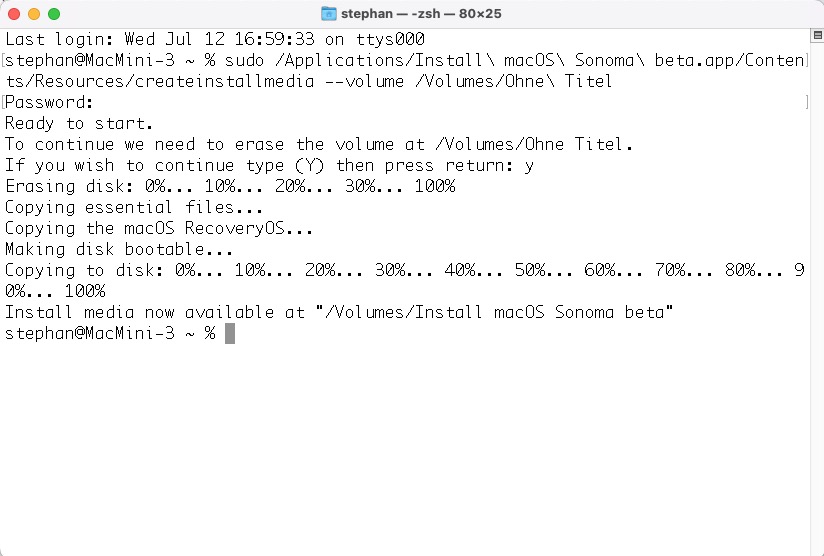
Tyto příkazy byste měli vidět v terminálu.
I.D.G
Možné problémy
Pokud dojde k problému a USB klíč není vytvořen, vstupní příkaz byl obvykle nesprávný. Obvykle je název USB flash disku nebo instalačního programu nesprávný. Po vydání finální verze Sonoma Apple pravděpodobně změní název instalačního souboru ve složce Aplikace z „Install macOS Sonoma beta.app“ na „Install macOS Sonoma.app“. Potom byste museli změnit příkaz v terminálu. V našem případě asi od
sudo /Applications/Install\ macOS\ Sonoma\ beta.app/Contents/Resources/createinstallmedia --volume /Volumes/Ohne\ Titel
sudo /Applications/Install\ macOS\ Sonoma.app/Contents/Resources/createinstallmedia --volume /Volumes/Ohne\ TitelStejně tak může být problémem název USB flash disku, zkontrolujte název ve Finderu a změňte jej. Pokud je USB flash disk pojmenován „UNTITLED“, příkaz by pak vypadal následovně:
sudo /Applications/Install\ macOS\ Sonoma\ beta.app/Contents/Resources/createinstallmedia --volume /Volumes/UNTITLEDZdroj: macwelt.de



